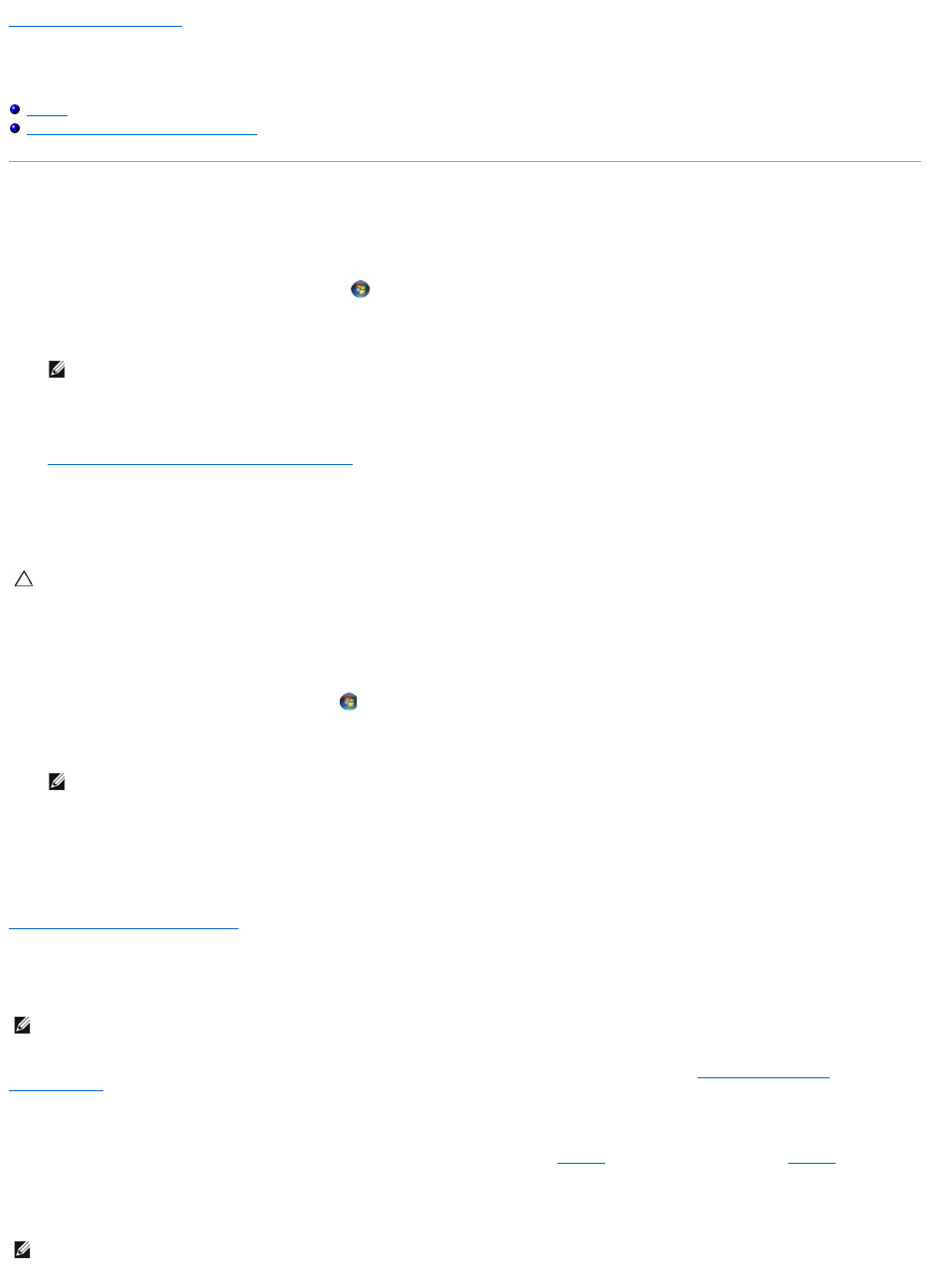ZurückzumInhaltsverzeichnis
Neu Installieren von Software
AdamobyDell™Service-Handbuch
Treiber
Wiederherstellen Ihres Betriebssystems
Treiber
WennProblememiteinemGerätauftreten,überprüfenSie,obdasProblemvomTreiberverursachtwird,undaktualisierenSiegegebenenfallsdenTreiber.
1. Klicken Sie auf die Windows Vista-Startschaltfläche™ , und klicken Sie mit der rechten Maustaste auf Computer.
2. Klicken Sie auf Properties→ Device Manager (Eigenschaften® Geräte-Manager).
ÜberprüfenSie,obeinGerätinderListemiteinemAusrufezeichen(einemgelbenKreismiteinem[!])aufdemGerätesymbolgekennzeichnetist.
WennsicheinAusrufezeichennebendemGerätenamenbefindet,müssenSiemöglicherweisedenTreiberneuinstallierenodereinenneuenTreiberinstallieren
(siehe Neu Installieren von Treibern und Dienstprogrammen).
Neu Installieren von Treibern und Dienstprogrammen
ZurücksetzenaufeineältereVersiondesGerätetreibers
1. Klicken Sie auf die Windows Vista-Startschaltfläche und klicken Sie mit der rechten Maustaste auf Computer.
2. Klicken Sie auf Properties→ Device Manager (Eigenschaften® Geräte-Manager).
3. KlickenSiemitderrechtenMaustasteaufdasGerät,fürdaseinneuerTreiberinstalliertwurde,undanschließendaufProperties (Eigenschaften).
4. Klicken Sie auf die Registerkarte Driver→ Roll Back Driver (Treiber® Installierter Treiber).
KanndasProblemdurchZurücksetzendesGerätetreibersnichtbehobenwerden,verwendenSiedieSystemwiederherstellungsfunktion(siehe
Wiederherstellen Ihres Betriebssystems),umdenComputerindenBetriebszustandvorderInstallationdesneuenTreiberszurückzuversetzen.
Verwenden des Drivers and Utilities-Datenträgers
WenndasProblemdurchVerwendungderRücksetzfunktionfürGerätetreiberbzw.derSystemwiederherstellung(sieheWiederherstellen Ihres
Betriebssystems)nichtbehobenwerdenkonnte,führenSieeineNeuinstallationdesTreibersunterVerwendungdesDrivers and Utilities-Datenträgersdurch.
1. WährendderWindows-Desktop angezeigt wird, legen Sie den Drivers and Utilities-Datenträgerein.
Wenn Sie den Drivers and Utilities-DatenträgerzumerstenMalverwenden,fahrenSiemitSchritt 2 fort. Fahren Sie andernfalls mit Schritt 5 fort.
2. Nachdem das Installationsprogramm des Drivers and Utilities-Datenträgersgestartetwurde,befolgenSiedieEingabeaufforderungenaufdemBildschirm.
ANMERKUNG: IndenmeistenFällenstartetdasSteuerungsprogrammaufdemDrivers and Utilities-Datenträgerautomatisch.IstdiesnichtderFall,
startenSieWindowsExplorer,klickenSieaufdasVerzeichnisdesLaufwerks,indemsichderDatenträgerbefindet,dessenInhaltSieanzeigenmöchten,
und doppelklicken Sie auf die Datei autorcd.exe.